Cómo usar una cámara digital, videocámara o GoPro como cámara web
Las cámaras web son difíciles de conseguir en este momento. Estas necesidades repentinas se han agotado en los principales minoristas, con el stock restante a precios inflados a través de vendedores de terceros y eBay.
No todo está perdido—sin embargo, es posible que aún pueda armar una configuración equivalente con una cámara réflex digital (réflex digital), una videocámara, una GoPro o una cámara de apuntar y disparar premium que ya posee. Siempre que el dispositivo pase la prueba, solo necesita comprar un dispositivo de captura y posiblemente algunos accesorios.
El costo? Aproximadamente la misma cantidad de dinero en efectivo que los listados oportunistas de cámaras web (actualmente entre $130 y 1 180 para modelos con MSRP de 1 100 y menos). Y es muy probable que también termines con una mejor calidad de imagen.
Te mostramos cómo hacerlo.
Antes de comprar cualquier cosa
No solo es necesario que un dispositivo de captura reconozca su cámara digital o videocámara, sino que su configuración debe permitirle apagar cualquier función de apagado automático y distracciones visuales, como cajas de enfoque e información de visualización en pantalla. El control de enfoque manual también es útil.
Para averiguar si su cámara cumple los requisitos, puede comenzar mirando la lista de Elgato de dispositivos
, pero no es exhaustiva. (Si su modelo aparece allí, debería resultarle bastante sencillo usarlo como cámara web.)
En su lugar, dedique de 15 a 20 minutos a buscar en línea y compruebe si otros han tenido éxito utilizando su cámara digital, videocámara o GoPro exactos para transmitir (es decir, transmitir en vivo a Twitch o YouTube). Manténgase atento, en particular, a cualquier rareza que la gente mencione en los hilos de Reddit o en las publicaciones en el foro. Algunas cámaras antiguas funcionarán con la configuración de hardware que se describe a continuación, pero los resultados no son tan precisos como cabría esperar.
Ejemplo: Inicialmente se trató de una Canon 60D, pero desechó como una opción después descubrimos que no podíamos desactivar el cuadro de enfoque que yesos una cara durante el rodaje.
También probamos una Sony RX100 Mark I, que proporcionaba un video limpio, pero mostraba todos los ajustes actuales debajo de la imagen. Aceptable, pero no ideal.
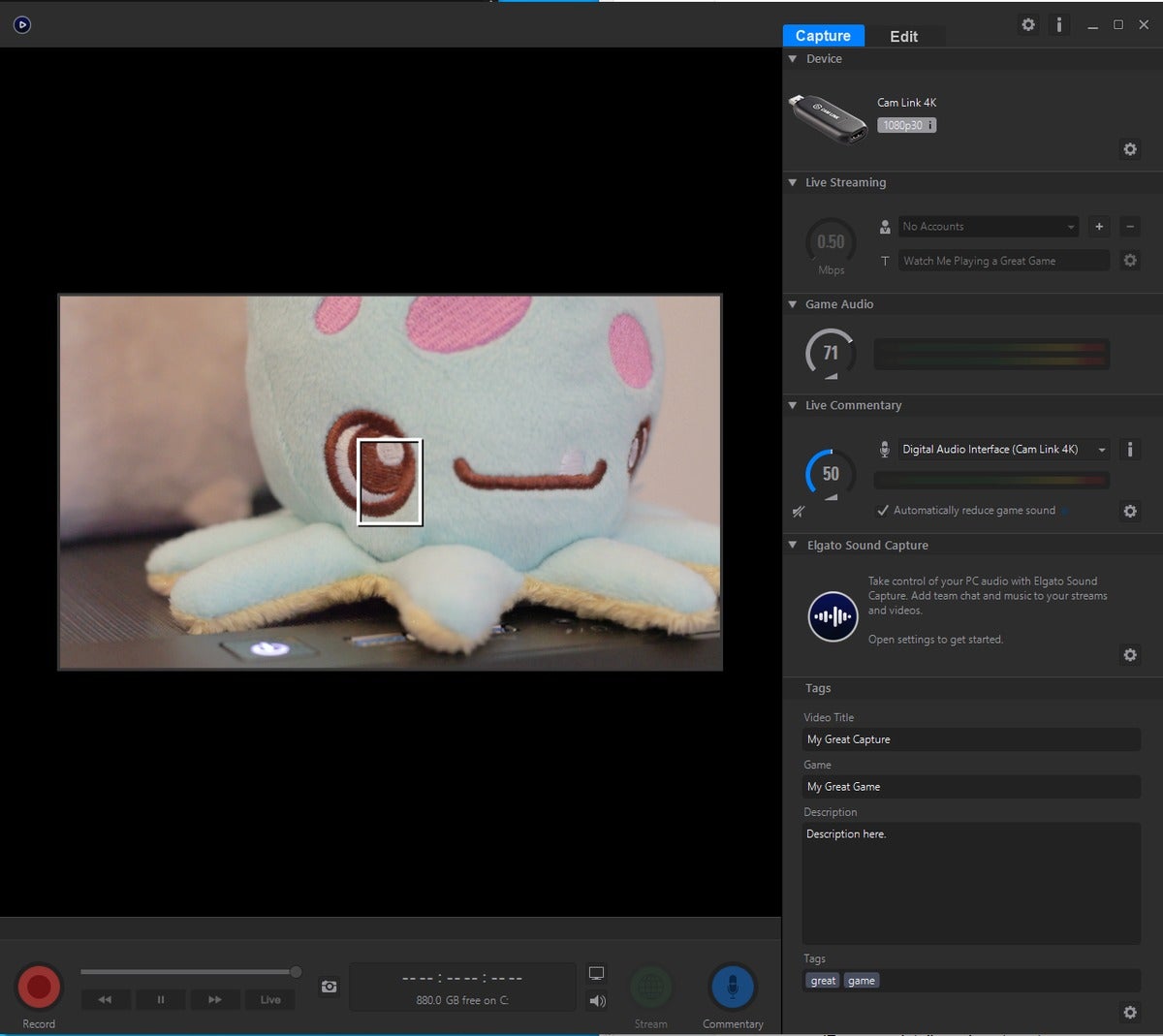 Alaina Yee / IDG
Alaina Yee / IDGNo es el resultado que esperábamos.
Equipo que necesitará
Cámara, videocámara o cámara de acción
En primer lugar, necesita un dispositivo capaz de video con un puerto de salida HDMI.
Lo mejor es una cámara réflex digital, videocámara o cámara de acción más nueva. Incluso las DSLR de nivel básico tienen modos de video, salida HDMI e interfaces de control mejoradas. Las variantes más antiguas e incluso las de punta y disparo de gama alta, como la Sony RX100, pueden funcionar, pero son más propensas a peculiaridades extrañas cuando se usan como cámaras web.
(Para obtener más detalles sobre cómo examinar una cámara que posee, consulte la sección anterior
.)
Objetivo
Para las cámaras réflex digitales, recomendamos utilizar un objetivo zoom en el rango de 18 mm a 24 mm. Puntos de bonificación si es compatible con el enfoque manual.
 Alaina Yee / IDG
Alaina Yee / IDGEste objetivo de kit funciona perfectamente para nuestro propósito aquí.
Si compraste tu cámara como un paquete, es decir, venía con una o dos lentes además del cuerpo, ya deberías tener una lente que se ajuste a estas especificaciones.
(Si está utilizando una videocámara, una cámara de acción o apuntar y disparar, está listo para usar y no necesita un objetivo adicional.)
Dispositivo de captura
Que se encuentra en las variedades de tarjetas PCIe internas y USB externas, este hardware permite que su computadora lea la señal de su cámara.
Elgato produce actualmente los modelos más populares, que incluyen dongles como el $130
(desafortunadamente se agotaron en el olvido en este momento) y los 1 180
(actualmente aún en stock).
 Alaina Yee / IDG
Alaina Yee / IDGEl elusivo Elgato Cam Link 4K.
las Alternativas incluyen los de AverMedia, como el $140
. No recomendamos marcas caras como Blackmagic y Teredek, ya que son exageradas para este propósito.
Cable HDMI
A
o
el adaptador es la ruta más fácil, porque la mayoría de las personas ya poseen cables HDMI estándar de repuesto.
 Alaina Yee / IDG
Alaina Yee / IDGAdaptadores Mini (R) y micro HDMI (L).
Alternativamente, usted puede comprar una especializadas cable HDMI con capacidad
o
en un extremo y lleno de HDMI en el otro extremo.
Anecdóticamente, tuvimos menos problemas al usar adaptadores con un cable HDMI estándar. El uso de un adaptador también facilita la solución de problemas si la configuración no funciona de inmediato. (Consulte la sección
al final de este artículo para obtener más información.)
Micrófono
Si bien su cámara digital o videocámara tiene una captación de audio incorporada, la calidad es generalmente pobre. Puedes experimentar con el audio incorporado y ver si las personas en tus chats pueden escucharte con la suficiente claridad, pero te recomendamos tener un micrófono separado.
No necesitas nada caro. La mayoría de los auriculares que vienen con teléfonos inteligentes tienen un micrófono en línea, por ejemplo. O es posible que ya tengas unos auriculares para juegos por ahí. Conectar uno de estos en su computadora le hará sonar mucho más claro.
Trípode o soporte
Antes de elegir entre una pila de libros o comprar un trípode adecuado, identifique dónde se encuentra su puerto de salida HDMI. Compruebe también hacia dónde se dirigiría el cable de un adaptador de CA.
Un montón de libros o cajas funciona mejor cuando la cámara o la videocámara pueden sentarse sobre ella. Puede actualizar la configuración de optar por un mini-trípode con una bola de montaje de la cabeza (como
o
Tenga en cuenta que con algunas cámaras más antiguas, se encontrará en una situación imposible y solo un uso muy creativo de las cajas resolverá graves defectos de diseño. Como cuando Sony coloca el puerto de salida HDMI literalmente junto al soporte en la parte inferior de
.
 Alaina Yee / IDG
Alaina Yee / IDGCuanto más grande y pesada sea su cámara, más resistente querrá que sea su trípode. Este modelo en particular es más adecuado para réflex digitales sin espejo, cámaras de acción y tomas puntuales.
Equipamiento opcional
Luz extra
Frente a una ventana para una iluminación natural gratuita es lo ideal. Si eso no es posible, puedes asegurarte de que tu rostro reciba la iluminación adecuada necesaria para que aparezca claramente en la cámara.
No necesita gastar mucho (o posiblemente nada en absoluto). Si bien existen soluciones de iluminación específicas para streaming (como
y Elgato’s
), una lámpara de escritorio normal puede ayudar a equilibrar las fuentes de luz de su habitación.
Si utiliza una lámpara estándar, instale una bombilla blanca brillante en ella para un aspecto más favorecedor.
Adaptador de CA
Para llamadas muy largas o sesiones consecutivas de videoconferencias, comprar un adaptador de CA para su réflex digital elimina la preocupación de tener suficiente energía. (Las videocámaras, las cámaras de acción y las tomas puntuales ya deben venir con un cargador de pared que funcione para un uso continuo.)
Tenga en cuenta que algunas cámaras réflex digitales no se quedan planas cuando se usa un adaptador de CA, ya que el cable sale por la parte inferior, lo que elimina la posibilidad de simplemente colocar el dispositivo en una pila de libros o cajas.
 Alaina Yee / IDG
Alaina Yee / IDGLos adaptadores de CA para réflex digitales se venden por separado.
Batería adicional
El funcionamiento sin alimentación de CA puede no ser una opción para su cámara digital o videocámara, por lo que tener una batería adicional también puede ayudarlo a superar largos días llenos de llamadas de conferencia (y le permite cargar una mientras la otra está en uso).
Cómo configurar su cámara digital o videocámara como cámara web
Hemos estructurado esta parte de la guía para permitirle realizar la configuración principal primero: en caso de que encuentre que la cámara o videocámara no funciona tan bien como esperaba, no habrá perdido tiempo en construir y luego derribar una elaborada pila de cajas para crear un soporte para ella.
Paso 1: Instale su dispositivo de captura
Para un dispositivo basado en USB, simplemente lo conectará a un puerto USB de su computadora. Recomendamos elegir el más rápido disponible. Por lo tanto, si tiene la opción de elegir entre un puerto USB 3.0 y un puerto USB 2.0, definitivamente opte por el USB 3.0.
Para una tarjeta de captura interna, abra su computadora y elija una ranura PCIe adecuada para su tarjeta. (Si aún no lo sabe de un vistazo, consulte el manual de la placa base para determinar las especificaciones de cada ranura: x1, x4, x16, etc.).) Si su tarjeta no coincide exactamente con ninguna de las longitudes de ranura, puede instalarla en una más larga sin problemas.
Paso 2: Prepara tu cámara
Para tu cámara o videocámara, asegúrate de que la batería tenga suficiente carga o conéctala al adaptador de CA. Para una réflex digital, también asegúrese de tener el objetivo correcto conectado.
Encienda el dispositivo. Para cámaras réflex digitales y cámaras de apuntar y disparar, cámbialas al modo de película o vídeo.
 Alaina Yee / IDG
Alaina Yee / IDGDebe poner su cámara digital en modo de película o video para que funcione como una cámara web.
Paso 3: Conecte la cámara al dispositivo de captura
Opción 1: Conecte el adaptador HDMI al puerto micro o mini HDMI de la cámara o videocámara y, a continuación, conecte un cable HDMI estándar al adaptador. Conecte el otro extremo del cable HDMI al dispositivo de captura.
Opción 2: Conecte su cable HDMI especial a la cámara y al dispositivo de captura.
Paso 4: Instale y abra el software de su dispositivo de captura
Las instrucciones de descarga deben incluirse con el dispositivo, pero si no, busque la página del producto de la empresa y encuentre un enlace de descarga allí.
Una vez instalado, abra el programa. Idealmente, debería poder ver si ya ha captado la fuente de video. Si lo ha hecho y puede verse a sí mismo, ha superado su primer obstáculo importante.
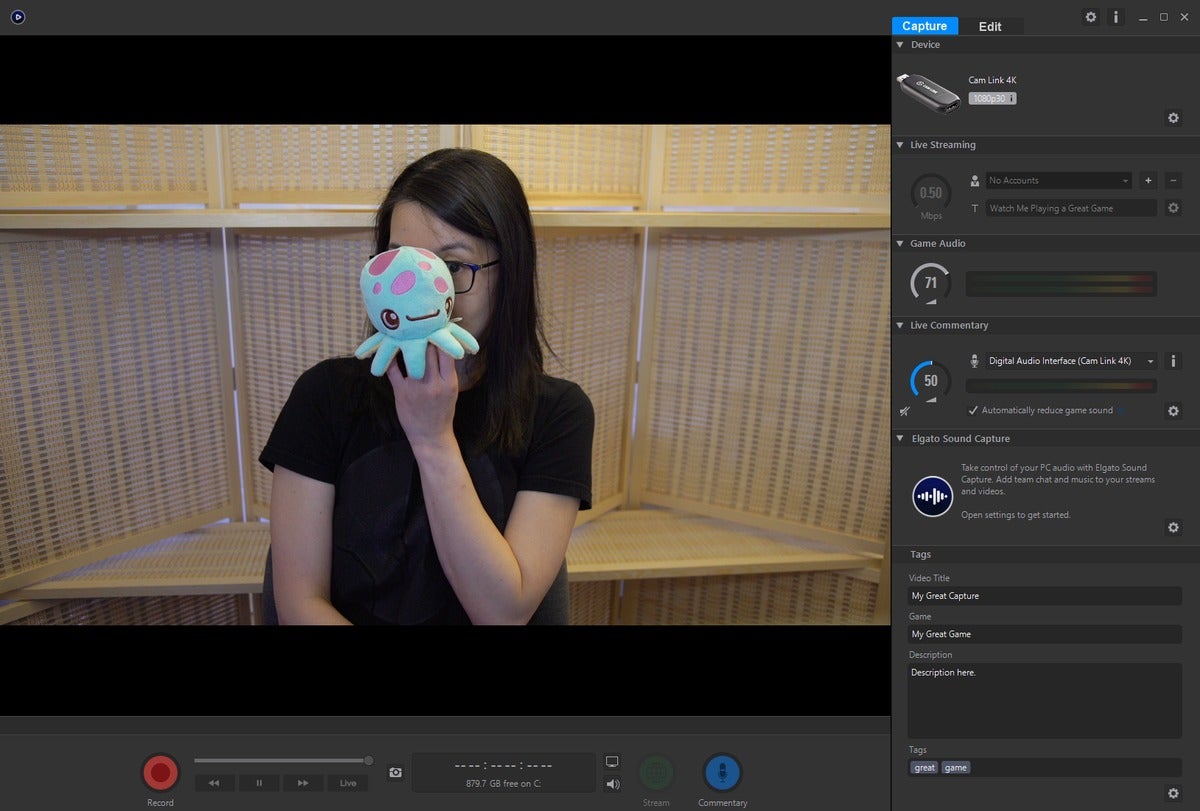 Alaina Yee / IDG
Alaina Yee / IDGDebería poder ver su fuente si todo funciona de forma normal. (Consejo: Un elemento de colores brillantes puede ayudarte a establecer un punto de enfoque manual.)
Medida 5: Ajustar la configuración de su cámara
Por lo general, su cámara digital o videocámara muestra automáticamente una gran cantidad de información en su pantalla: ISO, apertura, velocidad de obturación, exposición, temperatura de color, etc. También a menudo muestra una caja de enfoque si aparece una cara a la vista.
Debido a que el dispositivo de captura capta la salida exacta de la cámara o la pantalla incorporada de la videocámara, debe ordenarla para obtener el mismo tipo de efecto que una cámara web. Los ajustes varían de un modelo a otro, pero busque estos:
- Botón de visualización: Al presionar este botón, se alternan entre diferentes vistas preestablecidas que muestran información sobre diversos ajustes de la cámara. Quieres el que presenta una pantalla completamente limpia sin superposiciones adicionales.
- Botón de menú: La mayoría de los ajustes de la siguiente lista se encuentran en la sección «Película», pero es posible que deba desplazarse para encontrar todo:
- Salida con una resolución adecuada (720p, 1080p o incluso 4K, según la velocidad de carga de Internet de su hogar y el tipo de dispositivo de captura que compró).
- Salida a 30 fps o 60 fps. (Como referencia, la mayoría de las cámaras web tienen un valor predeterminado de 30 fps.) Si su cámara no ofrece 30 fps, 24 fps también funciona.
- Desactive los cuadros de enfoque para que no se muestren.
- Opcional: Cambie de enfoque automático a enfoque manual. (Solo haga esto si su lente admite enfoque manual.)
- Opcional: Cambie a ajustes manuales para ISO y apertura. (Consulte
{{#url}} Consejos y solución de problemas {{/url}} {{^url}} Consejos y solución de problemas {{/url}}
a continuación para obtener más información.)
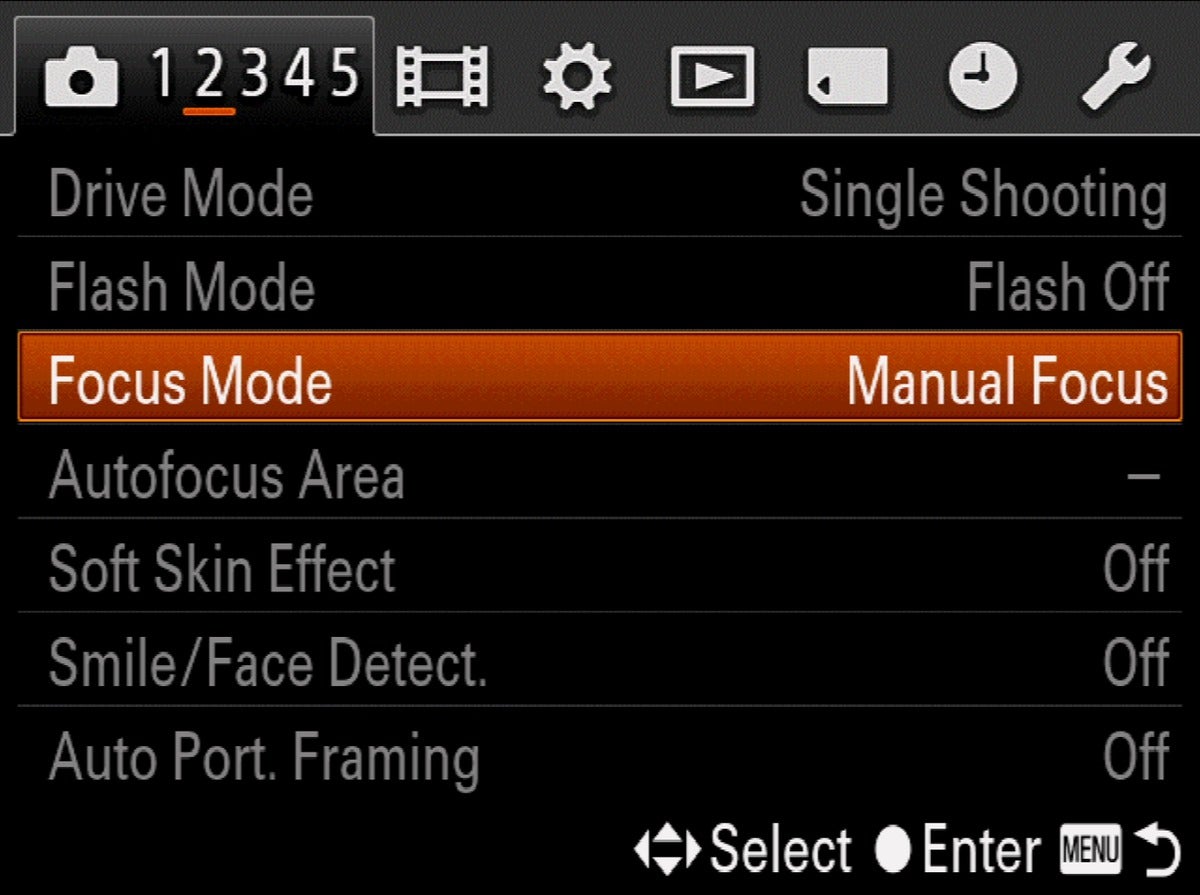 Alaina Yee / IDG
Alaina Yee / IDGUna muestra de los ajustes a ajustar. No se mostrará el menú de todos los dispositivos a través de la fuente; es más fácil usar la pantalla incorporada en la cámara o videocámara.
Paso 6: Coloque la cámara en un soporte o trípode
Coloque la cámara de modo que quede justo por encima del nivel de los ojos. Puede crear un soporte a partir de cajas o libros; combinar un mini trípode con una pila de artículos para el hogar; o usar un trípode de tamaño completo. Si está utilizando un adaptador de CA para una réflex digital, las dos últimas opciones proporcionan espacio libre para el cable y permiten que la cámara permanezca nivelada.
Nota: Cuando construyas columnas de cajas, libros u otros artículos para el hogar, asegúrate de que sean resistentes y estables antes de colocarles el equipo.
 Alaina Yee / IDG
Alaina Yee / IDGLa configuración que creamos para este artículo utiliza una combinación de cajas y un mini trípode.
Paso 7: Conecta tu micrófono
Como se mencionó anteriormente, el audio integrado de tu cámara digital o videocámara no suena muy bien, por lo que sonarás más claro usando una entrada alternativa. Conecte sus auriculares, auriculares o micrófono dedicado a su computadora con el conector(s) correcto de 3,5 mm o un puerto USB. En Windows, es posible que deba hacer clic en algunos cuadros de diálogo del sistema operativo para confirmar lo que acaba de conectar.
Paso 8: Configure su software de chat
Ahora debería estar listo para chatear por video en servicios como Skype, Hangouts o Zoom; todo lo que queda es revisar el programa de escritorio o la aplicación web y asegurarse de que esté configurado en los dispositivos de entrada y salida correctos.
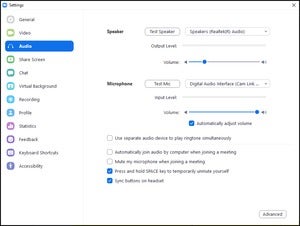 IDG
IDGUn ejemplo de las opciones de audio en Zoom. Skype, Hangouts y otros programas de chat se verán similares en las interfaces de escritorio y de aplicaciones web.
Vaya a Configuración y, a continuación, busque las secciones de audio y vídeo. Para el audio, la entrada suele ser el valor predeterminado del sistema si usas auriculares o auriculares, o el nombre del micrófono dedicado (por ejemplo, Yeti azul). Si está intentando el video incorporado desde la cámara o la videocámara, debe ser el nombre de su dispositivo de captura. La salida debe ser la predeterminada del sistema; si puedes escuchar tu música u otros programas, estás listo para comenzar.
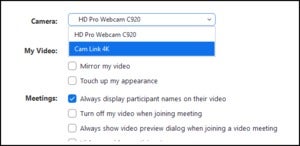 IDG
IDGSi tiene una conexión a Internet decente (5 Mbps o más para la velocidad de carga), active HD (720p o más) para la transmisión de vídeo.
En el caso del vídeo, confirma que la entrada de la cámara es el nombre de tu dispositivo de captura, ya que es lo que el ordenador ve como la fuente de vídeo. En nuestra configuración, ese es el Enlace de leva 4K.
¡Ya debería estar listo! Puede ajustar aún más la configuración desde aquí si lo desea, pero de lo contrario, sus llamadas deberían funcionar igual que con una cámara web adecuada. También es posible que desee ajustar el enfoque manual, si lo eligió en lugar del enfoque automático para su configuración.
Consejos y solución de problemas
Los cables HDMI pueden ser un punto de falla
¿No recibe una señal de su cámara en el software de su dispositivo de captura? Intente cambiar el cable y / o el adaptador primero. En nuestras pruebas, tuvimos problemas para conseguir que el Cam Link 4K encontrara nuestra Canon 60D con los dos primeros cables que probamos: un cable mini HDMI a HDMI y un cable HDMI estándar utilizado con un adaptador.
La configuración de salida de su cámara puede inhibir la detección de señal
Si está utilizando un programa como Elgato’s Game Capture, puede ver literalmente si su cámara digital está pasando a través de la señal. Si no lo es, examine la configuración de su cámara para asegurarse de que su salida sea compatible con su dispositivo (720p o 1080p a 30 fps son sus apuestas más seguras).
Ajustar la imagen con ajustes manuales
El enfoque automático y los ajustes automáticos para ISO y apertura estarán bien para la mayoría de los usuarios, pero puede obtener un aspecto más nítido y claro si su cámara admite ajustes manuales.
Como regla general, aumentar la ISO a un número más alto hace que la cámara sea más sensible a la luz, pero también aumentará el granulosidad de la imagen.
Asimismo, disminuir la apertura a un número más bajo (como de f/4.0 a f/3.0) hará lo mismo: aumenta físicamente la cantidad de luz que ingresa al objetivo. Tenga en cuenta que a medida que baje la abertura, los elementos de fondo disminuirán en el enfoque.
Equilibrar la ISO, la apertura y las fuentes de luz externas con la distancia a la que estás sentado de la cámara es muy específico para tu situación, por lo que tendrás que jugar con cada elemento hasta que estés satisfecho.
Ir un paso más allá con la transmisión en vivo
¿Siempre quisiste correr en el estrellato de Twitch? ¡Ya estás a mitad de camino con tu configuración de cámara de aspecto más profesional! Para comenzar con el resto, lee nuestra guía sobre
.




